- Հեղինակ Jason Gerald [email protected].
- Public 2024-01-15 08:17.
- Վերջին փոփոխված 2025-01-23 12:20.
Լրտեսող ծրագրերը վնասակար ծրագրերի մի տեսակ են, որոնք փոփոխություններ են կատարում ձեր սարքում առանց ձեր իմացության, ինչպիսիք են գովազդային ապրանքները, անձնական տվյալների հավաքումը կամ սարքի կարգավորումները փոխելը: Եթե նկատում եք սարքի կամ ցանցի աշխատանքի արդյունավետության նվազում, նկատում եք ձեր դիտարկիչի կամ այլ անսովոր գործունեության փոփոխություններ, ձեր համակարգիչը կարող է վարակվել լրտեսող ծրագրերից:
Քայլ
Մեթոդ 1 4 -ից. Լրտեսող ծրագրերի հայտնաբերում և հեռացում Android- ում
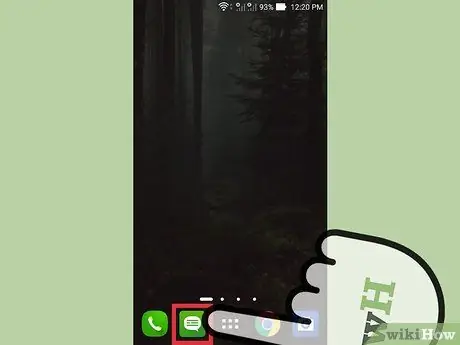
Քայլ 1. Բացահայտեք սարքի կասկածելի գործունեությունը:
Եթե կարծում եք, որ ցանցի արագությունը հաճախ դանդաղ է, կամ ստանում եք կասկածելի կամ անծանոթ մարդկանց հաղորդագրություններ, ձեր հեռախոսը կարող է վարակվել լրտեսող ծրագրերից:
Եթե դուք ստանում եք անպատշաճ հաղորդագրություն կամ խնդրում եք պատասխանել որոշակի ծածկագրով հաղորդագրությանը, դա ցույց է տալիս, որ ձեր հեռախոսը վարակված է լրտեսող ծրագրերից:
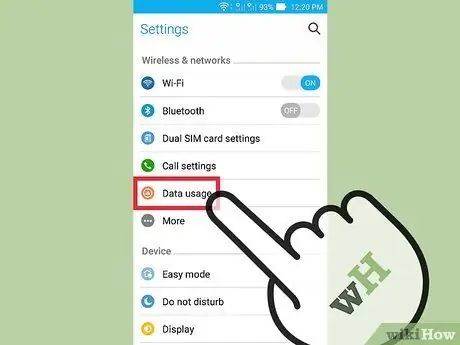
Քայլ 2. Ստուգեք ձեր տվյալների օգտագործումը:
Բացեք «Կարգավորումներ» ծրագիրը և կտտացրեք «Տվյալների օգտագործում» տարբերակը: Դուք կարող եք էկրանը ներքև տեղափոխել ՝ յուրաքանչյուր հավելվածի օգտագործած տվյալների քանակը տեսնելու համար: Տվյալների բարձր օգտագործումը ցույց է տալիս, որ ձեր հեռախոսը կարող է վարակվել լրտեսող ծրագրերից:
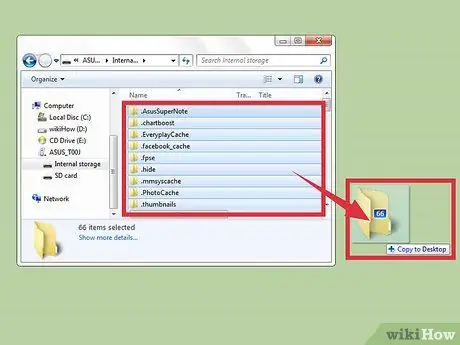
Քայլ 3. Կրկնօրինակեք ձեր տվյալները:
Միացրեք հեռախոսը համակարգչին USB (Universal Serial Bus) մալուխի միջոցով: Դրանից հետո պատճենեք և տեղադրեք ձեր հեռախոսի տվյալները ձեր համակարգչում, օրինակ ՝ լուսանկարներ և կոնտակտային տվյալներ ՝ այն պահուստավորելու համար:
Երբ ձեր հեռախոսից տվյալները ձեր համակարգչում պահուստավորեք, ձեր համակարգիչը չի ենթարկվի լրտեսող ծրագրերի ազդեցությանը, քանի որ ձեր սարքն ու համակարգիչը տարբեր օպերացիոն համակարգեր ունեն:
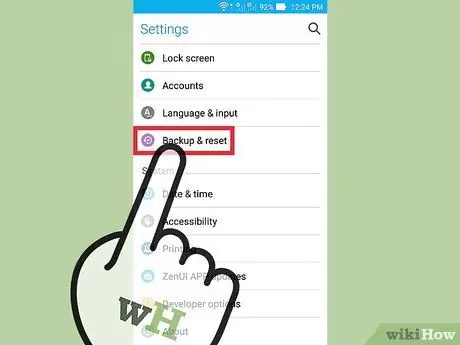
Քայլ 4. Բացեք «Կարգավորումներ» ծրագիրը և կտտացրեք «Կրկնօրինակեք և վերագործարկեք» տարբերակը (Կրկնօրինակեք և վերագործարկեք):
Սա կբացի ընտրացանկի վերականգնման տարբեր ընտրանքներ, ինչպիսիք են հեռախոսը գործարանային պարամետրերին վերականգնելը:
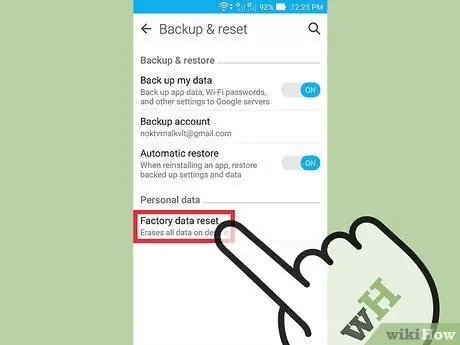
Քայլ 5. Հպեք «Գործարանային տվյալների վերականգնում» (Factory data reset):
Այն գտնվում է «Պահուստավորում և վերականգնում» ցանկի ներքևում:
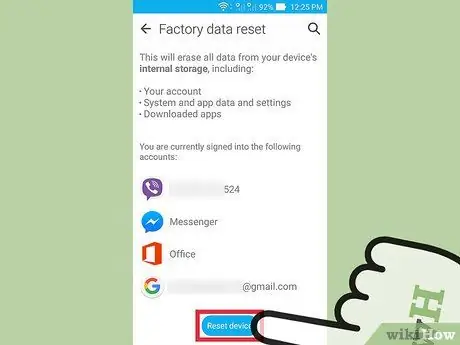
Քայլ 6. Կտտացրեք «Վերագործարկեք հեռախոսը» (Վերագործարկեք հեռախոսը):
Ձեր հեռախոսը ինքնաբերաբար կանջատվի և կվերագործարկվի (կվերագործարկվի) և կջնջի բոլոր ծրագրերն ու տվյալները, ներառյալ հեռախոսում պահվող լրտեսող ծրագրերը: Դրանից հետո հեռախոսը կվերադառնա գործարանային պարամետրերին:
Հեռախոսը գործարանային կարգավորումներին վերականգնելը կջնջի ամբողջական հեռախոսում պահվող տվյալները: Հետևաբար, նախևառաջ պետք է պահուստավորեք ձեր տվյալները այս քայլը կատարելուց առաջ:
Մեթոդ 2 4-ից ՝ HijackThis- ի օգտագործումը Windows- ի վրա հիմնված համակարգիչների համար
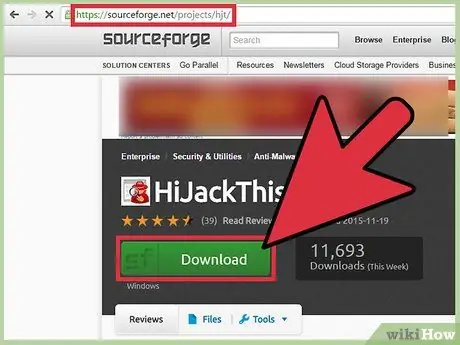
Քայլ 1. Ներբեռնեք և տեղադրեք HijackThis- ը:
HijackThis- ը Windows- ի համար ախտորոշիչ գործիք է, որն օգտագործվում է լրտեսող ծրագրերի հայտնաբերման համար: Կրկնակի սեղմեք HijackThis տեղադրողի ֆայլը `այն տեղադրելու համար: Տեղադրվելուց հետո գործարկեք այս ծրագրաշարը:
Այլ անվճար ծրագրակազմեր, ինչպիսիք են Adaware- ը և MalwareBytes- ը, նույնպես ունեն նույն ֆունկցիոնալությունը:
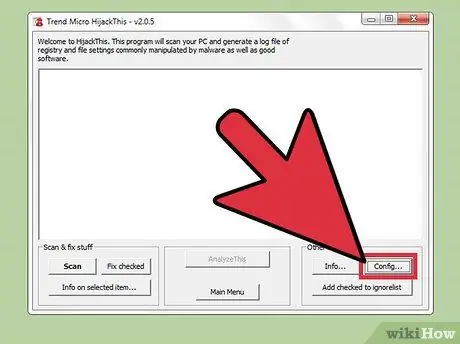
Քայլ 2. Սեղմեք «Կարգավորել …» կոճակը:
Այն գտնվում է պատուհանի ներքևի աջ մասում ՝ «Այլ իրեր» վերնագրի ներքո: Կտտացնելով կոճակը կբացվի պատուհան `ծրագրի համար ընտրանքների ցանկով:
- Այս պատուհանում կարող եք միացնել կամ անջատել կարևոր ընտրանքները, օրինակ ՝ ֆայլերի պահուստավորումը: Ideaանկալի է սովորություն դարձնել ֆայլերի կամ ծրագրային ապահովման ջնջման ժամանակ տվյալների պահուստավորումը: Եթե սխալ եք թույլ տալիս, կորցրած տվյալները կարող են վերականգնվել: Պահուստավորված տվյալները շատ քիչ ազատ տարածք են զբաղեցնում կոշտ սկավառակի վրա: Այնուամենայնիվ, տվյալները կարող են ջնջվել ցանկացած պահի `դրանք ջնջելով այն թղթապանակից, որտեղ պահվում են պահուստային տվյալները:
- Նկատի ունեցեք, որ «Կրկնօրինակեք տարրերը ամրագրելուց առաջ» տարբերակը կանխադրված է միացված:
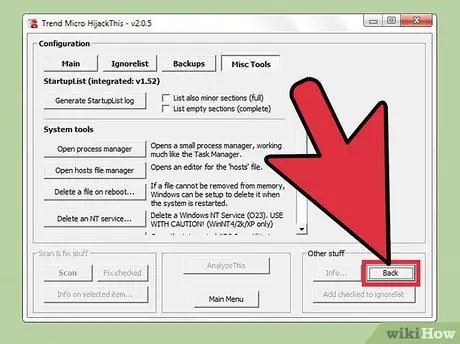
Քայլ 3. Սեղմեք «Վերադառնալ» կոճակը `հիմնական ընտրացանկ վերադառնալու համար:
Այս կոճակը կփոխարինի «Կարգավորել …» կոճակին, երբ կազմաձևման պատուհանը բացվի:
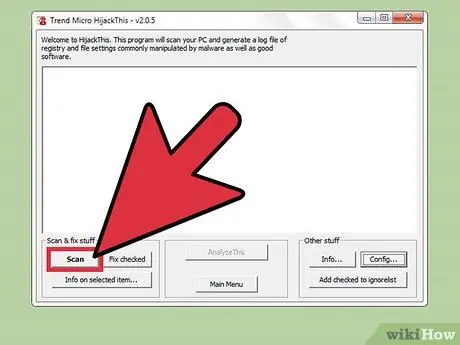
Քայլ 4. Սեղմեք «Սկան» կոճակը:
Այս կոճակը գտնվում է պատուհանի ներքևի ձախ մասում և կստեղծի ֆայլերի ցուցակ, որոնք հնարավոր է ենթարկվեն լրտեսող ծրագրերի ազդեցությանը: Կարևոր է նշել, որ HijackThis- ը կատարում է վնասակար ծրագրակազմի կասկածելի վայրի կարճ սկանավորում: Ոչ բոլոր սկանավորման արդյունքները վնասակար ծրագրեր են:
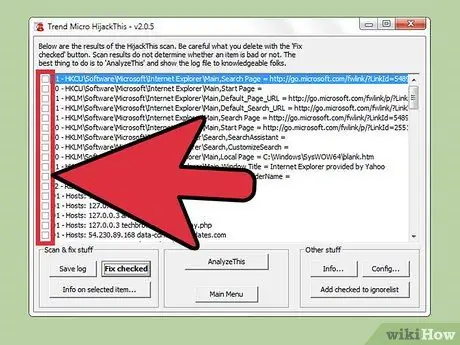
Քայլ 5. Ստուգեք կասկածելի ֆայլի կողքին գտնվող վանդակը և կտտացրեք «Տեղեկություն ընտրված նյութի մասին …»: Սա առանձին պատուհանում կցուցադրի տեղեկատվություն ֆայլի և պատճառների մասին, թե ինչու է HijackThis- ը այն կասկածելի դասակարգում: Փակեք պատուհանը, երբ ավարտեք սկանավորման արդյունքների ստուգումը:
Displayedուցադրվող տեղեկատվությունը սովորաբար ներառում է ֆայլի գտնվելու վայրը, ֆայլի գործառույթը և այն շտկելու քայլերը:
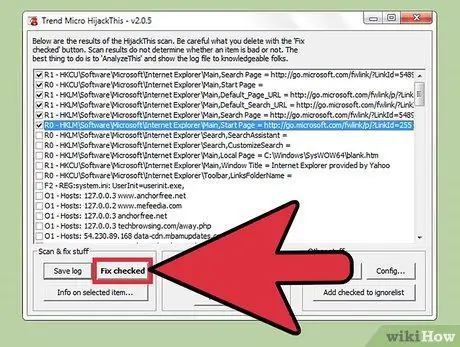
Քայլ 6. Սեղմեք «Ստուգված է ստուգել» կոճակը:
Այն գտնվում է պատուհանի ներքևի ձախ մասում: Կոճակը սեղմելուց հետո HijackThis- ը կվերանորոգի կամ ջնջի ընտրված ֆայլը ՝ կախված ախտորոշումից:
- Կարող եք միանգամից մի քանի ֆայլ վերանորոգել ՝ նշելով ֆայլերի կողքին գտնվող վանդակը:
- Նախքան որևէ փոփոխություն կատարելը, HijackThis- ը լռելյայն կպահպանի տվյալները: Այդ կերպ, սխալվելու դեպքում կարող եք հետարկել փոփոխությունները:
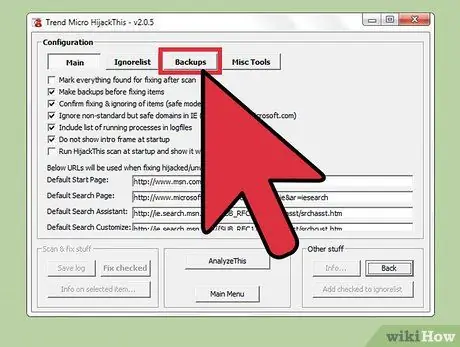
Քայլ 7. Վերականգնել ֆայլերը պահուստային տվյալներից:
Եթե ցանկանում եք չեղարկել HijackThis- ի կատարած փոփոխությունները, սեղմեք պատուհանի ներքևի աջ մասում գտնվող «Կարգավորել» կոճակը և կտտացրեք «Պահուստավորում» կոճակին: Theանկից ընտրեք պահուստային ֆայլը (նշվում է ամսաթվով և ժամացույցով, երբ ֆայլը պահուստավորվել է) և սեղմել «Վերականգնել» կոճակը:
Պահուստային տվյալները դեռ կարող են հասանելի լինել տարբեր HijackThis օգտագործման նիստերում: Դուք կարող եք փակել HijackThis- ը և ֆայլերը վերականգնել պահուստային պահից, երբ ցանկանում եք:
Մեթոդ 3-ից 4-ը. Netstat- ի օգտագործումը Windows- ի վրա հիմնված համակարգիչների համար
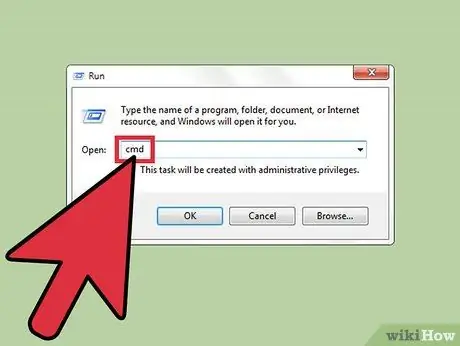
Քայլ 1. Բացեք Command Prompt պատուհանը:
Netstat- ը ներկառուցված Windows գործիք է, որն օգնում է ձեզ հայտնաբերել լրտեսող ծրագրեր կամ այլ վնասակար ֆայլեր: Սեղմեք Win + R ՝ ծրագիրը ձեռքով գործարկելու համար և որոնման դաշտում մուտքագրեք «cmd»: Հրամանի տողը թույլ է տալիս փոխգործակցել օպերացիոն համակարգի հետ ՝ օգտագործելով տեքստային հրամաններ:
Այս քայլը կարող է օգտագործվել, եթե չեք ցանկանում օգտագործել երրորդ կողմի ծրագրակազմ կամ ցանկանում եք ձեռքով հեռացնել վնասակար ծրագրակազմը:
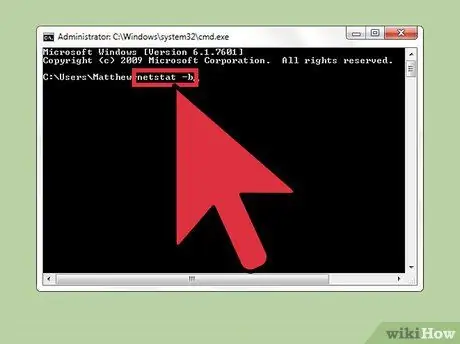
Քայլ 2. Մուտքագրեք «netstat -b» տեքստը և սեղմեք Enter ստեղնը:
Սա կցուցադրի այն ծրագրերի ցանկը, որոնք օգտագործում են ցանցը կամ մոնիտորինգի նավահանգիստները (լսող նավահանգիստներ կամ ինտերնետին միացված գործընթացներ):
«Netstat -b» հրամանում «b» տառը նշանակում է «երկուական»: Այս հրամանը կցուցադրի «երկուականները» (գործարկվող ծրագրեր կամ այն ծրագիրը, որն այժմ կատարվում է) և դրանց միացումները:
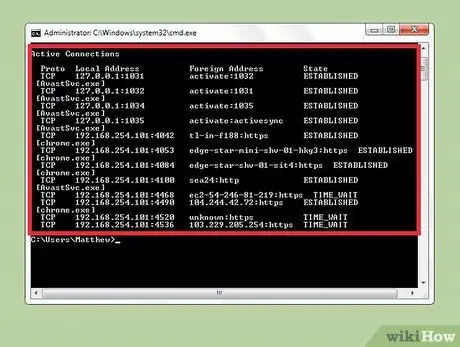
Քայլ 3. Բացահայտեք կասկածելի գործընթացները:
Փնտրեք անհայտ գործընթացի անուն կամ նավահանգստի օգտագործում: Եթե չգիտեք անհայտ գործընթացի կամ նավահանգստի գործառույթը, տեղեկատվություն փնտրեք ինտերնետում: Դուք կհանդիպեք մարդկանց, ովքեր հանդիպել են այս գործընթացին, և նրանք կարող են օգնել ձեզ որոշելու, արդյոք այս գործընթացը վտանգավոր է, թե ոչ: Եթե գործընթացը վնասակար է ձեր համակարգչի համար, դուք պետք է անհապաղ ջնջեք այն աշխատող ֆայլը:
Եթե վստահ չեք, որ գործընթացը վնասակար է, թե ոչ ՝ տեղեկատվությունը ինտերնետում որոնելուց հետո, չպետք է ջնջեք կամ տեղափոխեք այն: Սխալ ֆայլերի փոփոխումը կամ ջնջումը կարող է հանգեցնել այլ ծրագրերի խափանման:
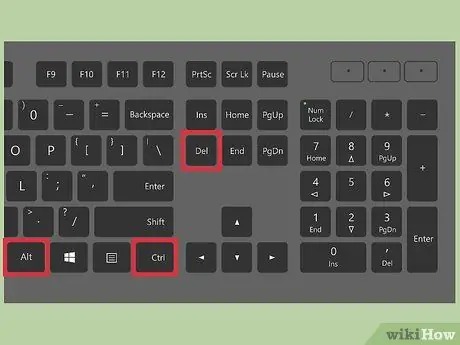
Քայլ 4. Սեղմեք Ctrl. Ստեղնը + Alt + Simultaneouslyնջել միաժամանակ:
Սա կբացի Task Manager- ը, որը ցույց է տալիս համակարգչում աշխատող բոլոր գործընթացները: Տեղափոխեք պատուհանը ներքև ՝ հրամանի տողում գտած կասկածելի գործընթացի անունը գտնելու համար:
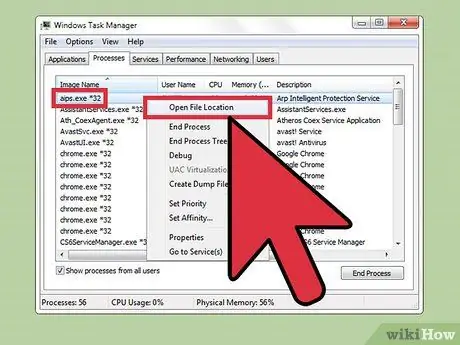
Քայլ 5. Աջ սեղմեք գործընթացի անվան վրա և ընտրեք «Showուցադրել թղթապանակում»:
Սա կբացի այն թղթապանակը, որտեղ գտնվում է կասկածելի ֆայլը:
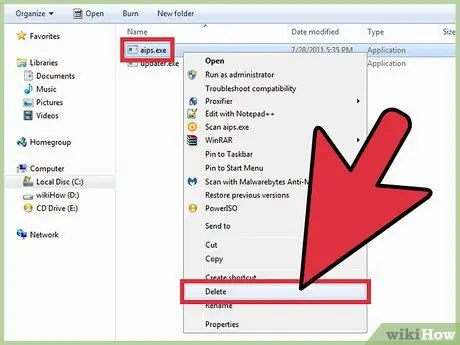
Քայլ 6. Աջ սեղմեք ֆայլի վրա և ընտրեք «leteնջել»:
Սա վնասակար ֆայլերը կտեղափոխի Աղբարկղ: Գործընթացը չի կարող կատարվել այս վայրից:
- Եթե նախազգուշացում ստանաք, որ ֆայլը չի կարող ջնջվել, քանի որ այն օգտագործվում է, վերաբացեք Task Manager- ը, ընտրեք գործընթաց և սեղմեք «Ավարտել առաջադրանքը» կոճակը: Սա կասեցնի գործընթացը: Դրանից հետո դուք կարող եք ֆայլը տեղափոխել աղբարկղ:
- Եթե սխալ ֆայլը ջնջեք, կարող եք կրկնակի սեղմել Աղբարկղը `այն բացելու համար: Դրանից հետո կտտացրեք և քաշեք ֆայլը մեկ այլ պանակ:
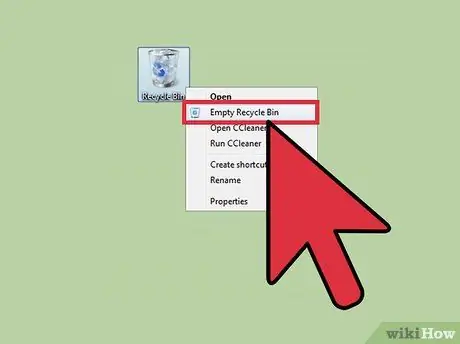
Քայլ 7. Աջ սեղմեք Աղբարկղին և ընտրեք «Դատարկ աղբաման»:
Սա ընդմիշտ կջնջի ֆայլը:
Մեթոդ 4 -ից 4 -ը ՝ Mac- ի համար տերմինալի օգտագործումը
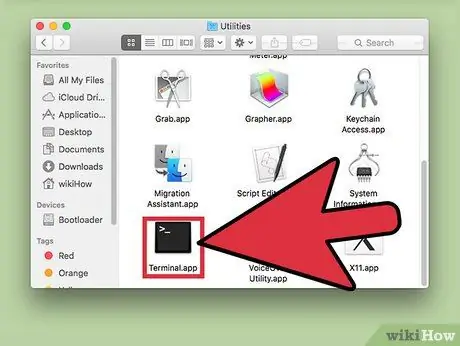
Քայլ 1. Բացեք տերմինալը:
Տերմինալի միջոցով կարող եք գործարկել ախտորոշիչ գործիք, որը կարող է հայտնաբերել լրտեսող ծրագրերը ձեր համակարգչում: Գնացեք «ationsրագրեր> Կոմունալ ծառայություններ» և կրկնակի կտտացրեք «Տերմինալ» ՝ այն գործարկելու համար: Այս ծրագիրը թույլ է տալիս Ադային փոխազդել օպերացիոն համակարգի հետ ՝ օգտագործելով տեքստային հրամաններ:
Այս ծրագիրը գտնելու համար կարող եք նաև որոնել «Տերմինալ» Launchpad- ում:
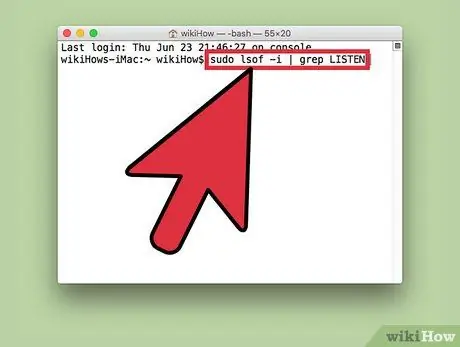
Քայլ 2. Մուտքագրեք «sudo lsof -i | տեքստը grep LISTEN »և սեղմեք Return ստեղնը:
Սա համակարգչին կհանձնարարի ցուցադրել գործընթացների ցանկը և դրանց ցանցի մասին տեղեկությունները:
- «Sudo» հրամանը թույլ է տալիս արմատային օգտագործողին (այն օգտվողին, ով լիազորված է ֆայլեր բացել և փոփոխել համակարգի տարածքում) կատարել հրամաններ: Այս հրամանի միջոցով կարող եք դիտել համակարգի ֆայլերը:
- «Lsof» հրամանը կարճ է «բաց ֆայլերի ցուցակ» բառի համար: Այս հրամանը թույլ է տալիս տեսնել համակարգչում ընթացող գործընթացները:
- «-I» հրամանը պահանջում է, որ Տերմինալը ցուցադրի ցանցից օգտվող ֆայլերի ցանկը: Լրտեսող ծրագրերը կփորձեն օգտագործել ցանցը ՝ ձեր ցանցից դուրս գտնվող օտարերկրյա սարքերի կամ համակարգիչների հետ հաղորդակցվելու համար:
- «Grep LISTEN» - ն օգտագործվում է օպերացիոն համակարգին հրահանգելու համար ՝ զտել ֆայլերը, որոնք վերահսկում կամ օգտագործում են նավահանգիստները: Լրտեսող ծրագրերը սովորաբար օգտագործում կամ վերահսկում են նավահանգիստները աշխատելու համար:
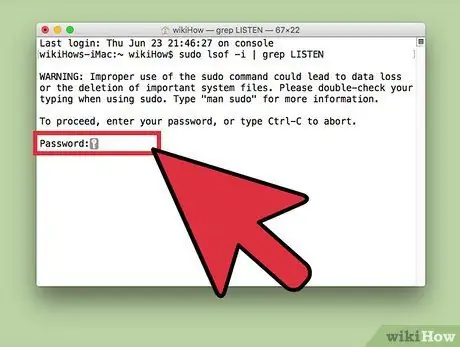
Քայլ 3. Մուտքագրեք համակարգչի ադմինիստրատորի գաղտնաբառը և սեղմեք Return ստեղնը:
Նույնիսկ եթե այն ցուցադրված չէ Տերմինալում, գաղտնաբառը դեռ մուտքագրվելու է ադմինիստրատորի հաշիվ մուտք գործելու համար: Կարևոր է միացնել «sudo» հրամանը:
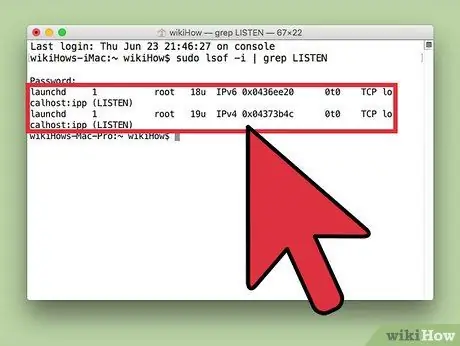
Քայլ 4. Բացահայտեք կասկածելի գործընթացները:
Փնտրեք անհայտ գործընթացի անուն կամ նավահանգստի օգտագործում: Եթե չգիտեք անհայտ գործընթացի կամ նավահանգստի գործառույթը, տեղեկատվություն փնտրեք ինտերնետում: Դուք կհանդիպեք մարդկանց, ովքեր հանդիպել են այս գործընթացին, և նրանք կարող են օգնել ձեզ որոշելու, արդյոք այս գործընթացը վտանգավոր է, թե ոչ: Եթե գործընթացը վնասակար է ձեր համակարգչի համար, դուք պետք է անհապաղ ջնջեք այն աշխատող ֆայլը:
Եթե վստահ չեք, որ գործընթացը վնասակար է, թե ոչ ՝ տեղեկատվությունը ինտերնետում որոնելուց հետո, չպետք է ջնջեք կամ տեղափոխեք այն: Սխալ ֆայլերի փոփոխումը կամ ջնջումը կարող է հանգեցնել այլ ծրագրերի խափանման:
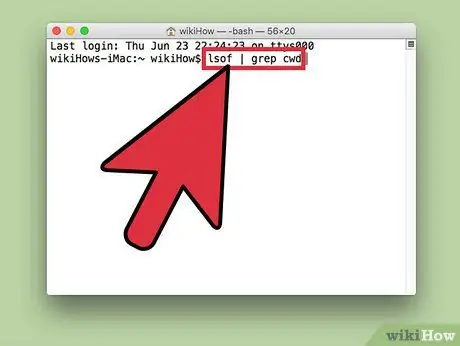
Քայլ 5. Մուտքագրեք «lsof | grep cwd »և սեղմեք Վերադարձի ստեղնը:
Սա կցուցադրի այն թղթապանակը, որտեղ գործընթացը պահվում է համակարգչում: Գտեք վնասակար գործընթացը ցանկում և պատճենեք դրա գտնվելու վայրը:
- «Cwd» նշանակում է ընթացիկ աշխատանքային գրացուցակ (այն թղթապանակը, որտեղ գործընթացն ընթանում է):
- Processesանկում գործընթացներ գտնելն ավելի դյուրին դարձնելու համար կարող եք այս հրամանը գործարկել նոր Տերմինալի պատուհանում ՝ սեղմելով Cmd + N տերմինալն օգտագործելիս:
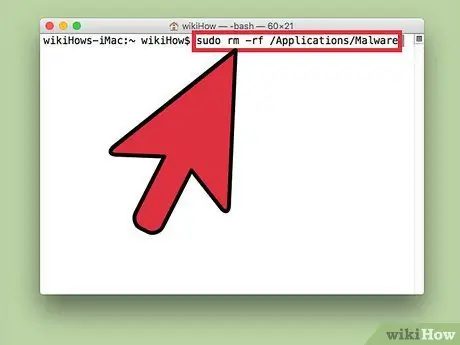
Քայլ 6. Մուտքագրեք «sudo rm -rf [ֆայլի գտնվելու վայրը]» և սեղմեք Վերադարձ կոճակը:
Տեղադրեք գործընթացի վայրը, որը նախկինում պատճենել եք փակագծերում (մուտքագրված առանց փակագծերի): Այս հրամանը կջնջի այդ վայրի ֆայլերը:
- «Rm» հապավումը նշանակում է «հեռացնել» (հեռացնել):
- Համոզվեք, որ իսկապես ցանկանում եք ջնջել ֆայլը, քանի որ այն ջնջելուց հետո չեք կարող վերականգնել այն: Մենք խորհուրդ ենք տալիս օգտագործել Time Machine ծրագիրը `ձեր այս քայլը կատարելուց առաջ ձեր տվյալները պահուստավորելու համար: Գնացեք «Apple> Համակարգի նախապատվություններ> Machամանակի մեքենա» և ընտրեք «Պահուստավորում»:
Խորհուրդներ
- Եթե դժվարանում եք հասկանալ HijackThis սկանավորման արդյունքները, սեղմեք «Պահել մատյան» կոճակը ՝ սկանավորման արդյունքները որպես տեքստային ֆայլ պահելու համար: Դրանից հետո այս ֆայլը վերբեռնեք HijackThis ֆորում `օգնության համար:
- 80 և 443 նավահանգիստներն այն նավահանգիստներն են, որոնք սովորաբար օգտագործվում են ինտերնետում ճամփորդելու համար: Չնայած դրանք կարող են օգտագործվել լրտեսող ծրագրերի կողմից, այս երկու նավահանգիստները հաճախ օգտագործվում են այլ ծրագրերի կողմից: Որպես այդպիսին, ավելի հավանական է, որ լրտեսող ծրագրերը չօգտագործեն այս պորտը:
- Լրտեսող ծրագրերի հայտնաբերումից և հեռացումից հետո խորհուրդ ենք տալիս փոխել այն բոլոր հաշիվների գաղտնաբառերը, որոնք սովորաբար մուտք եք գործում ձեր համակարգչում, ինչպիսիք են սոցիալական մեդիայի հաշիվները և բանկային հաշիվները: Միշտ ավելի լավ է զգույշ լինել, քան ներել:
- Որոշ բջջային հավելվածներ, որոնք գովազդվում են որպես Android- ի լրտեսող ծրագրերի հեռացման միջոցներ, կարող են անվստահելի լինել կամ նույնիսկ գողանալ և վնասել ձեր տվյալները: Ձեր բջջային սարքի գործարանային պարամետրերին վերականգնելը լավագույն միջոցն է `ապահովելու համար, որ ձեր բջջային սարքը զերծ է լրտեսող ծրագրերից:
- Լրտեսող ծրագրերը հեռացնելու համար կարող եք նաև գործարանային վերականգնել iPhone- ը: Այնուամենայնիվ, iPhone- ները սովորաբար ենթակա չեն լրտեսող ծրագրերի, եթե ձեր iPhone- ը jailbreak չեք անում:
Գուշացում
- Unknownգույշ եղեք անհայտ ֆայլերը ջնջելիս: Windows- ի «Համակարգ» թղթապանակում պահված ֆայլերը ջնջելը կարող է վնասել օպերացիոն համակարգը և պահանջել ձեզ նորից տեղադրել Windows- ը:
- Նաև լավ գաղափար է զգույշ լինել Mac- ի տերմինալի միջոցով ֆայլեր ջնջելիս: Եթե դուք կասկածում եք որոշակի գործընթացների, ապա նախ պետք է տեղեկատվություն փնտրեք այդ գործընթացների մասին ինտերնետում:






